Consertar a música do YouTube que não está tocando a próxima música
Publicados: 2022-11-21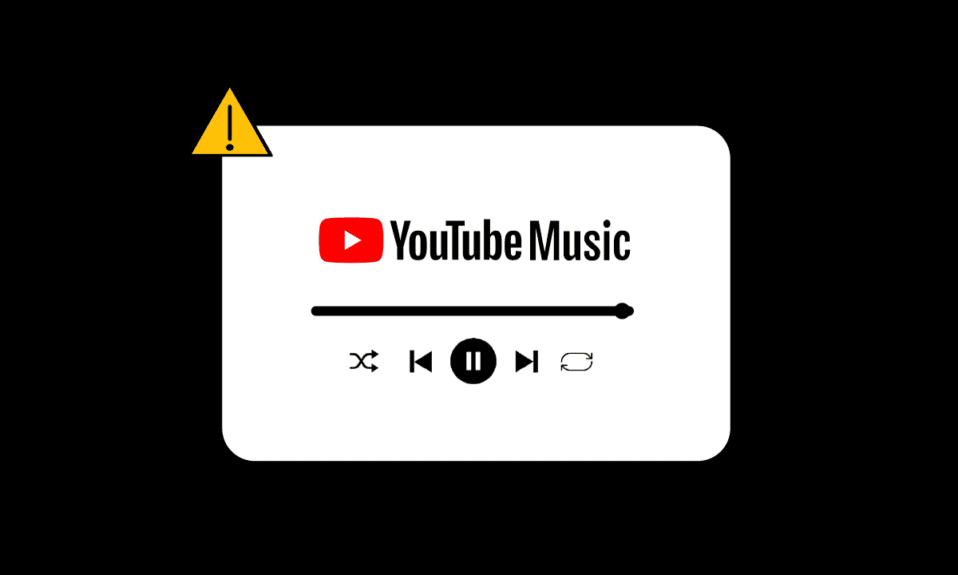
O YouTube Music é uma plataforma popular de streaming de música. É desenvolvido pelo Google (basicamente para substituir o Google Play Music). Você pode ouvir os sucessos mais recentes, podcasts incríveis, notícias e muito mais. A reprodução automática é o recurso mais importante do YouTube, que também foi levado para o YouTube Music. A reprodução automática reproduz automaticamente a próxima música na fila. Mas, às vezes, o YouTube Music não reproduz a próxima música, os usuários relatam que o YouTube Music não reproduz a lista de reprodução completa. Se você está enfrentando o erro do YouTube Music que não está reproduzindo a próxima música, o artigo pode ajudá-lo facilmente a resolver isso. Continue lendo o artigo para corrigir o problema de reprodução contínua do YouTube Music.
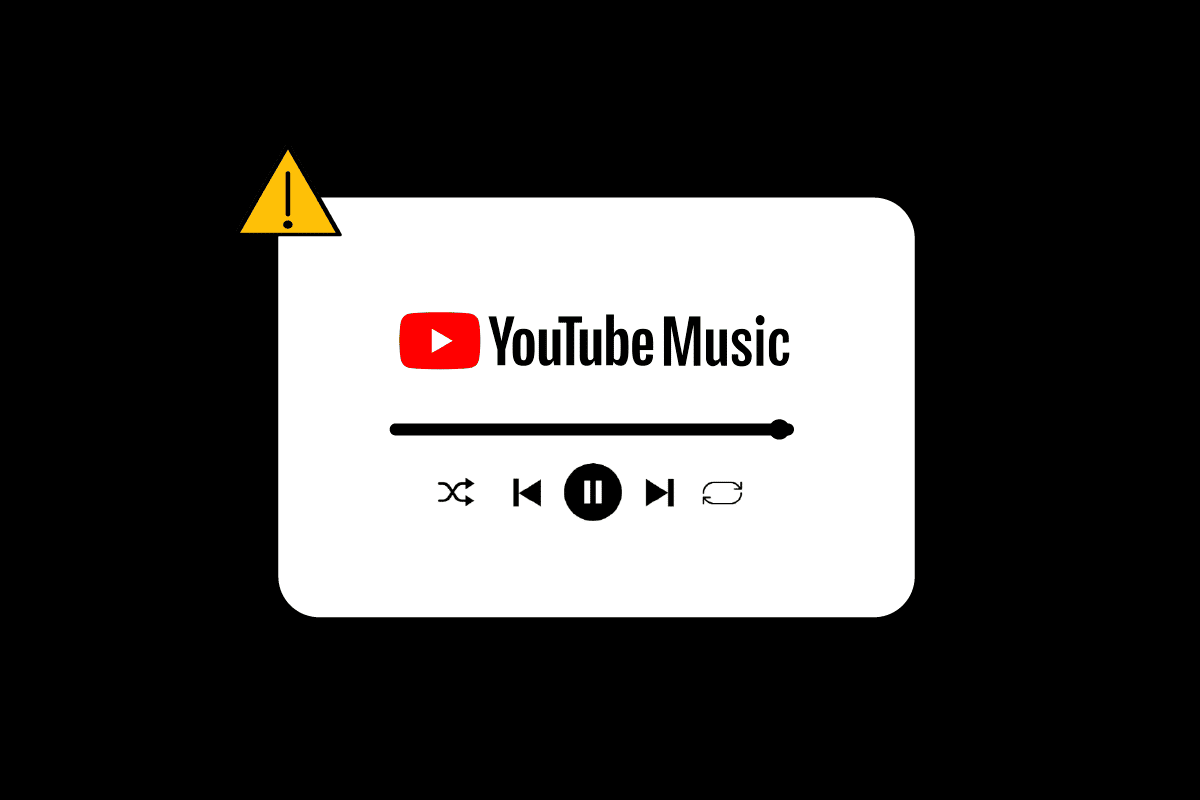
Conteúdo
- Como consertar o YouTube Music que não está tocando a próxima música
- Método 1: Saia e entre novamente
- Método 2: limpar arquivos de cache
- Método 3: atualizar o app YouTube Music
- Método 4: desinstalar atualizações
- Método 5: reinstalar o app YouTube Music
- Método 6: desativar a otimização da bateria
- Método 7: ativar a reprodução automática no aplicativo do YouTube
- Método 8: Execute a atualização do sistema
Como consertar o YouTube Music que não está tocando a próxima música
O YouTube é quase livre de falhas e sempre funciona sem problemas para bilhões de usuários. Mas provavelmente devido a configurações de software com defeito em seu dispositivo. Listamos abaixo 4 causas prováveis e importantes para que o YouTube Music não seja reproduzido continuamente.
- Bugs e falhas: o YouTube Music pode causar vários problemas para um usuário em caso de bugs e falhas. O problema mais comum que ocorre devido a essas falhas e bugs é que a música do YouTube não reproduz a próxima música. Esteja ciente de quaisquer falhas e bugs, pois são comuns quando você instala qualquer aplicativo de um site de terceiros. Sempre baixe seus aplicativos de uma fonte confiável, neste caso, Google Play Store.
- Arquivos de cache corrompidos: outro forte motivo para o YT Music não reproduzir a próxima música durante o problema de transmissão são os arquivos de cache corrompidos. Se o software continuar lançando erros de alguma função que não está funcionando, pode ser porque a memória cache/pasta desse aplicativo específico está cheia e você precisa limpá-los.
- Otimização da bateria: a otimização da bateria é boa para o seu telefone e ajuda a prolongar a vida útil da bateria. Mas, ativar a Otimização da bateria também se torna responsável por reduzir o desempenho do seu telefone.
- Software desatualizado: se o YouTube Music não estiver reproduzindo automaticamente as músicas na fila, é muito possível que você esteja usando uma versão desatualizada do YouTube Music. As versões não atualizadas do YouTube Music podem apresentar mais bugs e falhas, pois não fazem mais parte da equipe de segurança e desenvolvimento, apenas estão lá sem controle e monitoramento. É altamente recomendável usar uma versão atualizada de qualquer software. A versão atualizada irá mantê-lo protegido contra erros inesperados.
O YouTube e o YouTube Music tornaram-se parte do nosso dia a dia, e não só do nosso, desde 12 de novembro de 2015, com alcance em mais de 100 países, faz parte do dia a dia de milhões de clientes. Agora, imagine que você está no carro tocando seus sucessos favoritos e músicas animadas com seus amigos e precisa desbloquear o telefone todas as vezes para mudar para a próxima música. Quão irritante e destruidor de humor isso seria. É muito frustrante ir para cada próxima música manualmente.
Mas não se preocupe, listamos abaixo as possíveis correções para o YouTube Music que não está tocando continuamente
Método 1: Saia e entre novamente
Sair e entrar na sua conta do Google é uma das maneiras mais fáceis. O YouTube Music pode lançar o erro de reprodução automática devido a configurações de conta imprecisas que podem ser responsáveis por esse problema. Siga os passos indicados abaixo:
Para sair da sua conta:
1. Inicie o aplicativo do YouTube e toque na sua foto de perfil
2. Toque no nome da sua conta na parte superior.
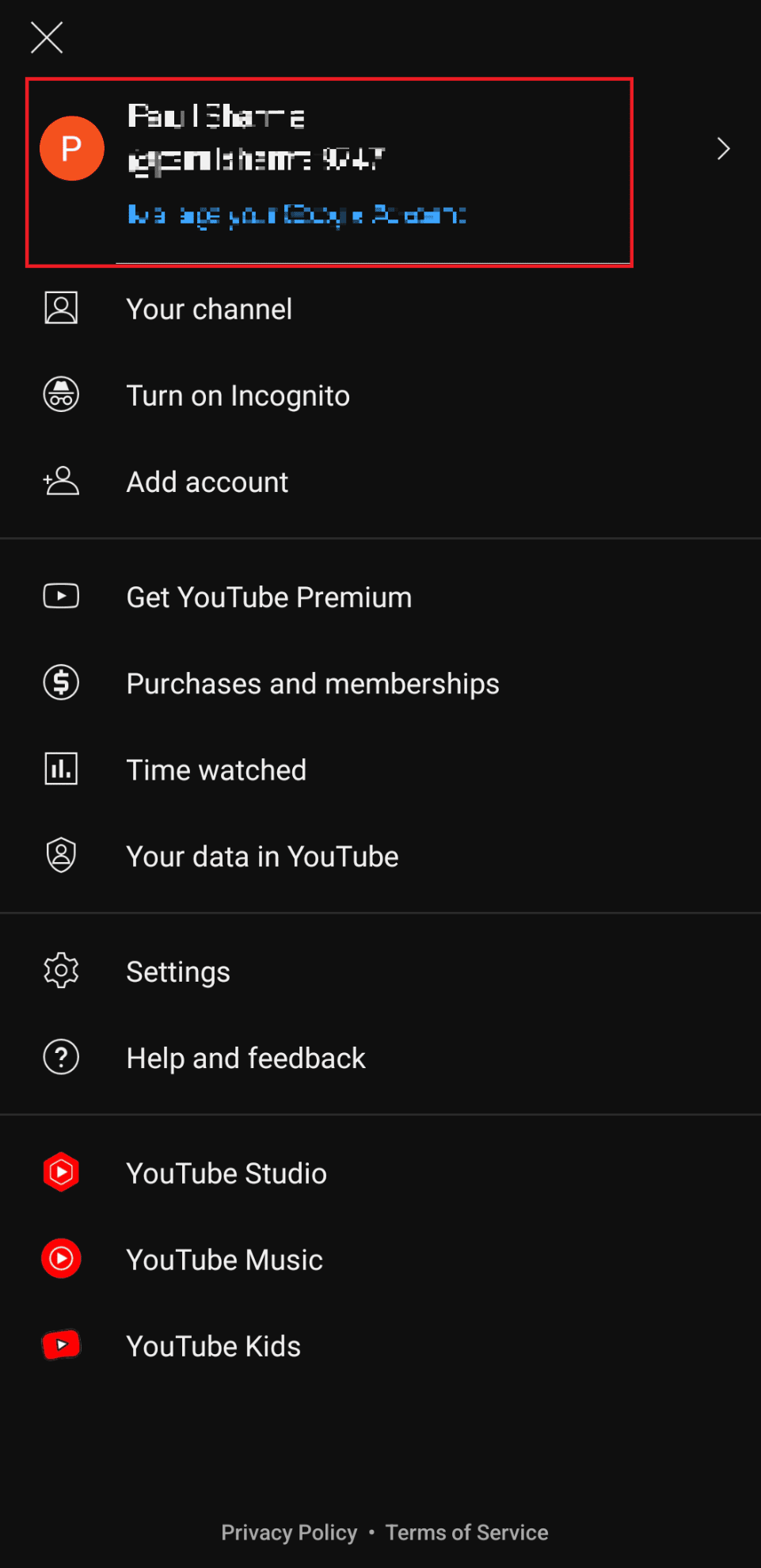
3. Toque em Gerenciar contas.
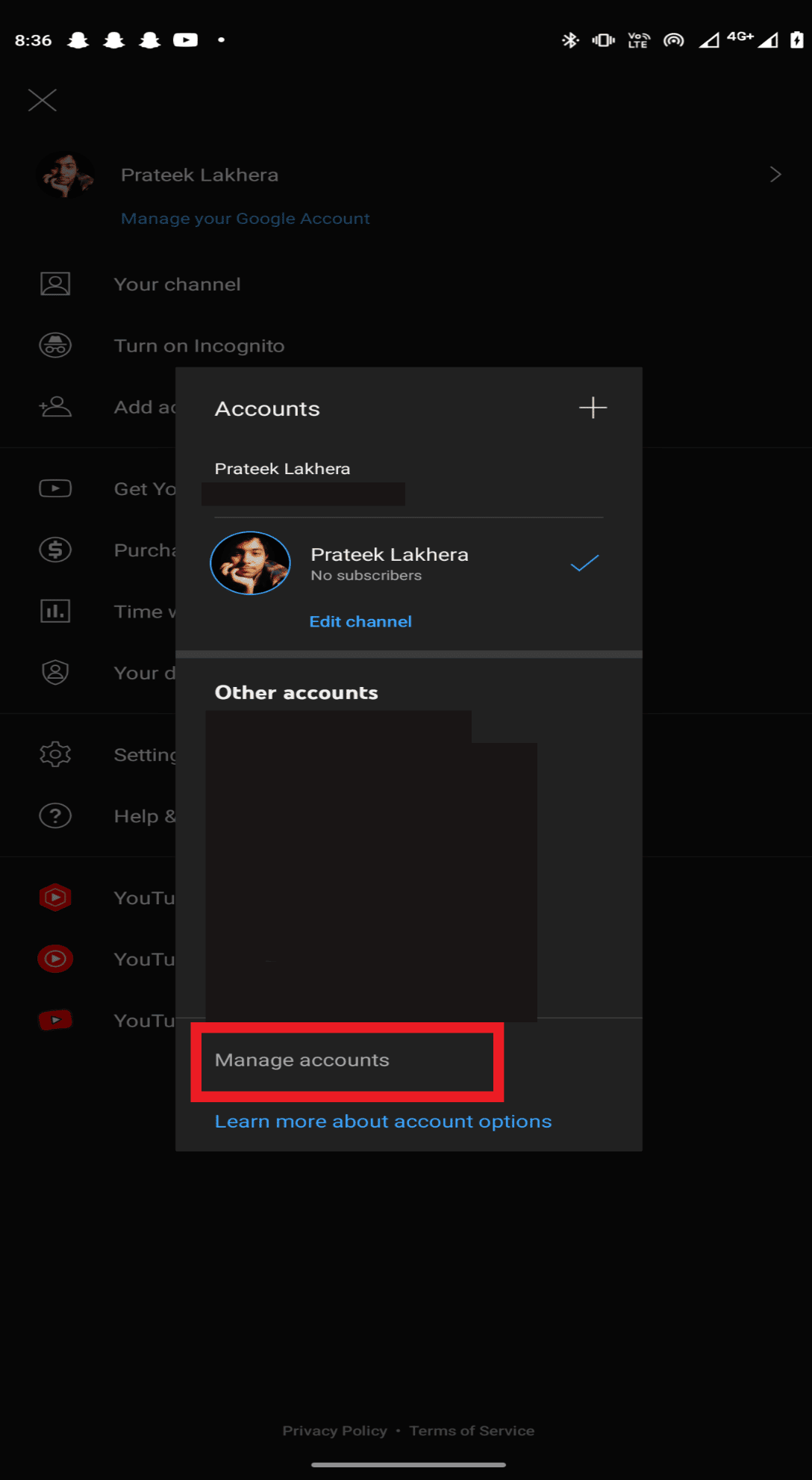
4. Toque na conta que deseja remover do seu dispositivo.
5. Toque na opção Remover dispositivo .
Observação 1 : Remover dispositivo removerá todos os aplicativos que foram conectados usando esse ID de e-mail.
Observação 2 : reinicie o telefone antes de fazer login novamente.
Para fazer login em sua conta no YouTube Music
1. Inicie o aplicativo YouTube Music .
2. Toque na opção ENTRAR .
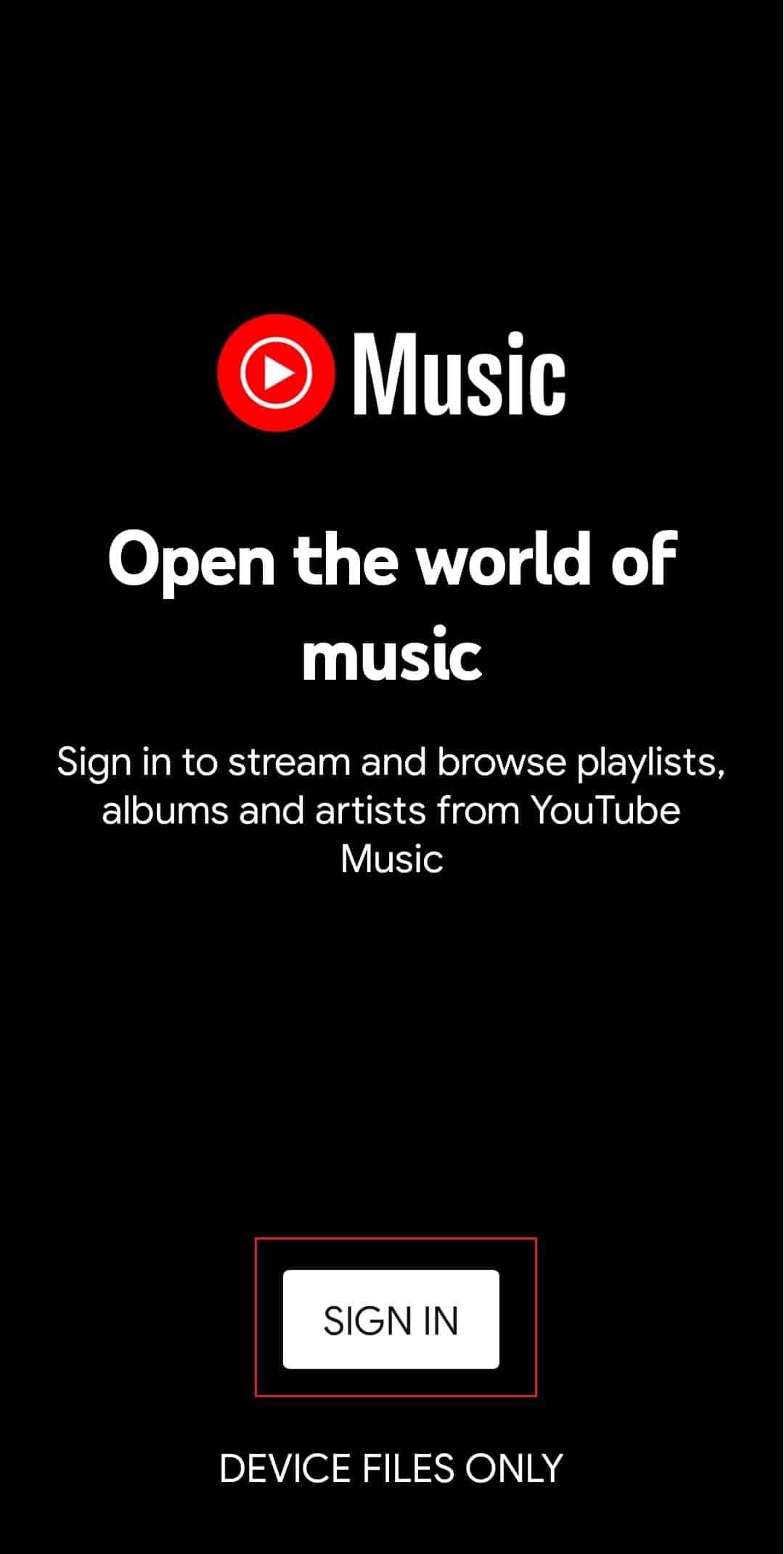
3. Selecione uma conta existente ou toque no ícone + para adicionar uma nova conta.
Leia também: Como excluir a biblioteca do YouTube TV
Método 2: limpar arquivos de cache
A memória cache pode fazer com que seu aplicativo apresente erros e falhas que podem ser facilmente evitados se você limpar o arquivo de cache do aplicativo específico. Para limpar o arquivo de cache, siga as etapas fornecidas:
Nota: As etapas podem mudar de fabricante para fabricante, aqui usamos o Oneplus Nord
1. Abra as Configurações no seu telefone
2. Selecione Aplicativos
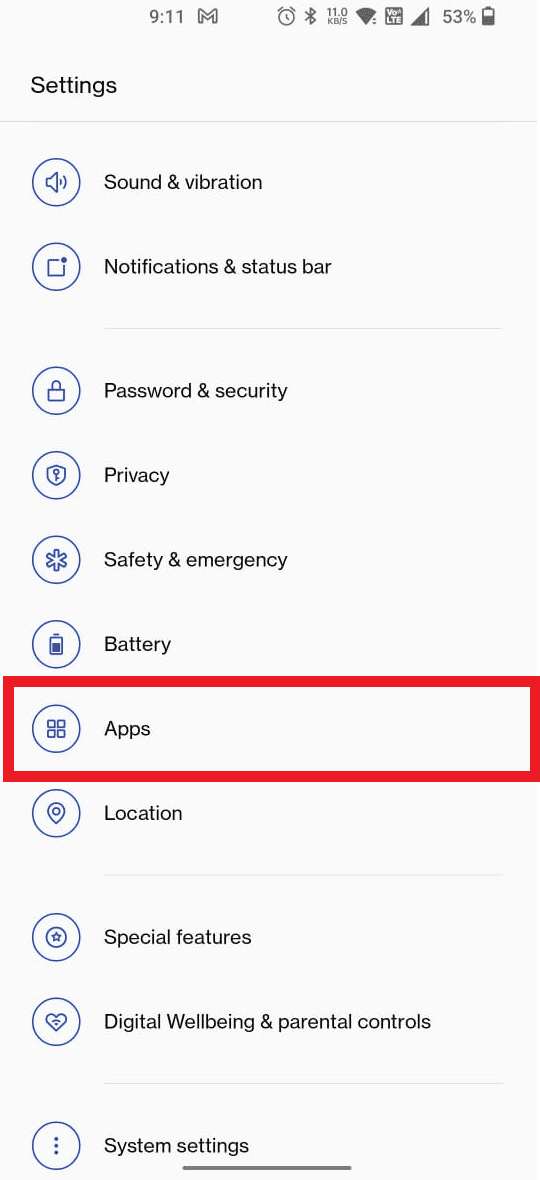
3. Toque em Gerenciamento de aplicativos
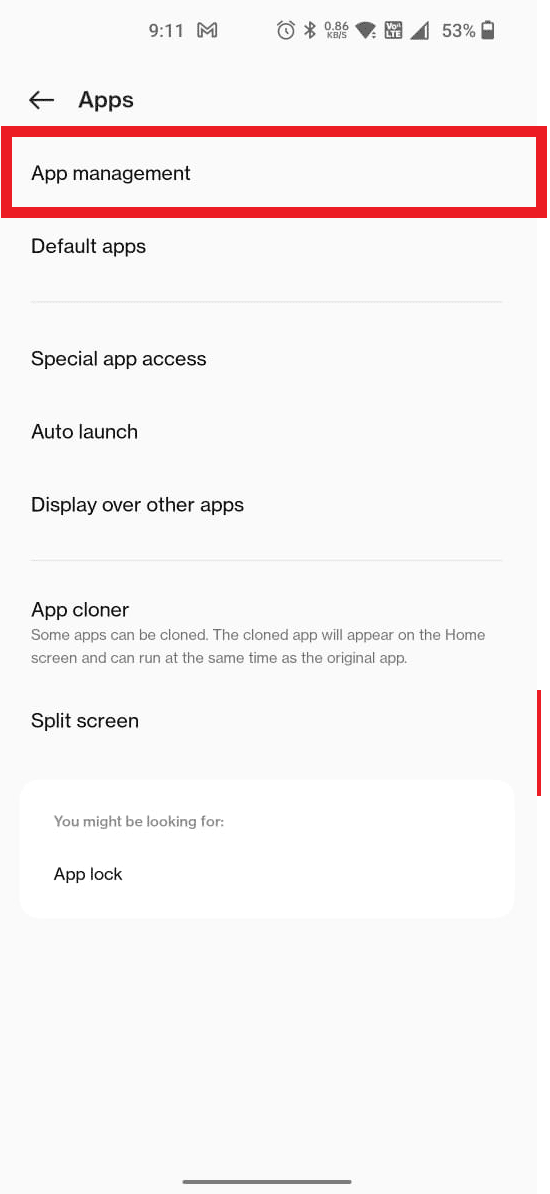
4. Role para baixo e toque em YouTube Music
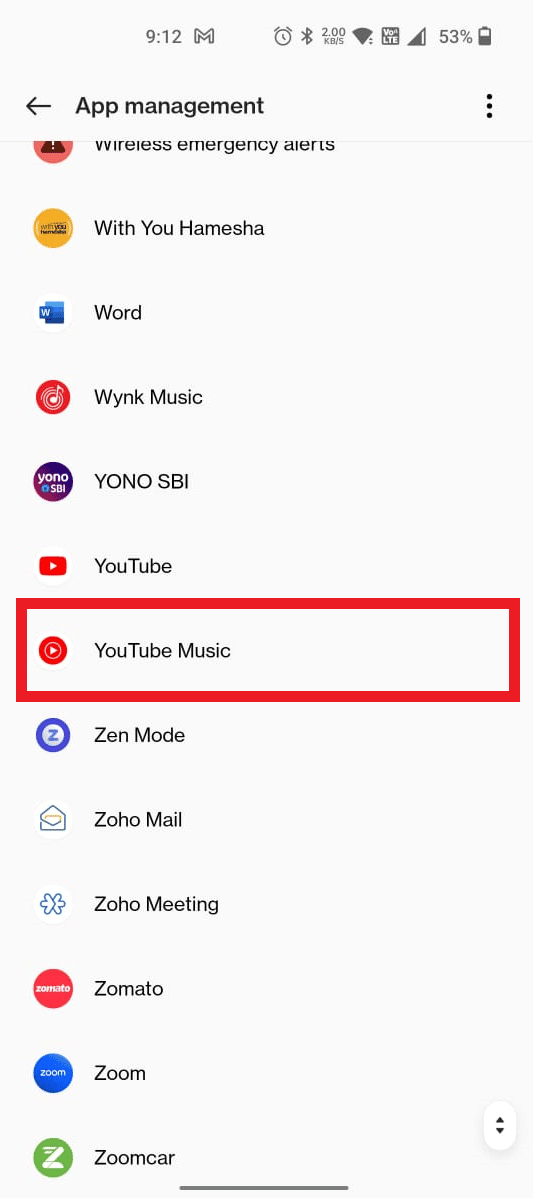
5. Toque em Uso de armazenamento .
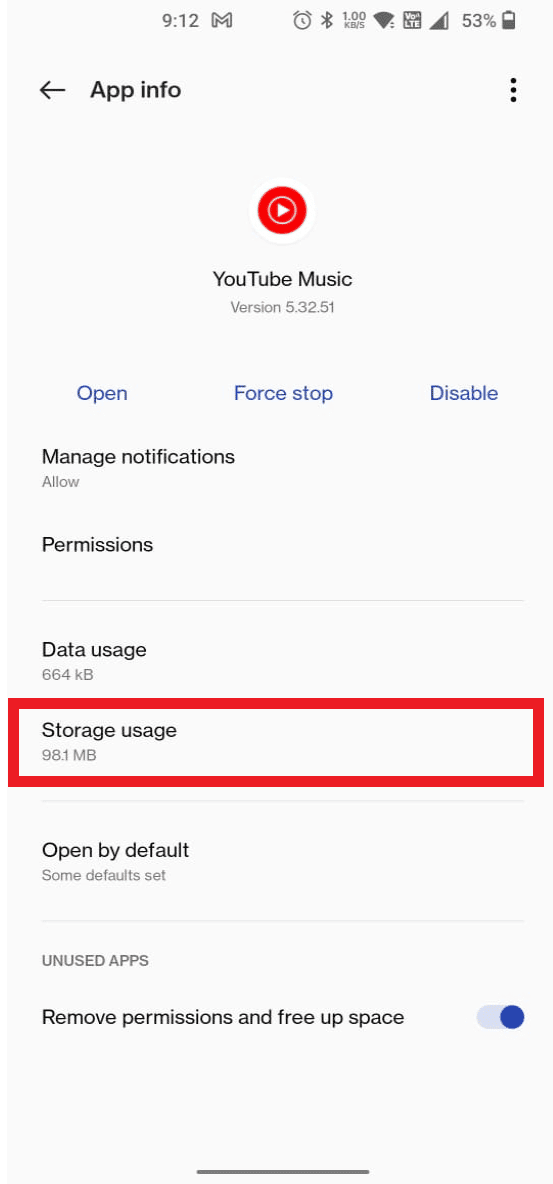
6. Toque na opção Limpar cache e Limpar dados para limpar todos os dados relacionados do seu dispositivo.
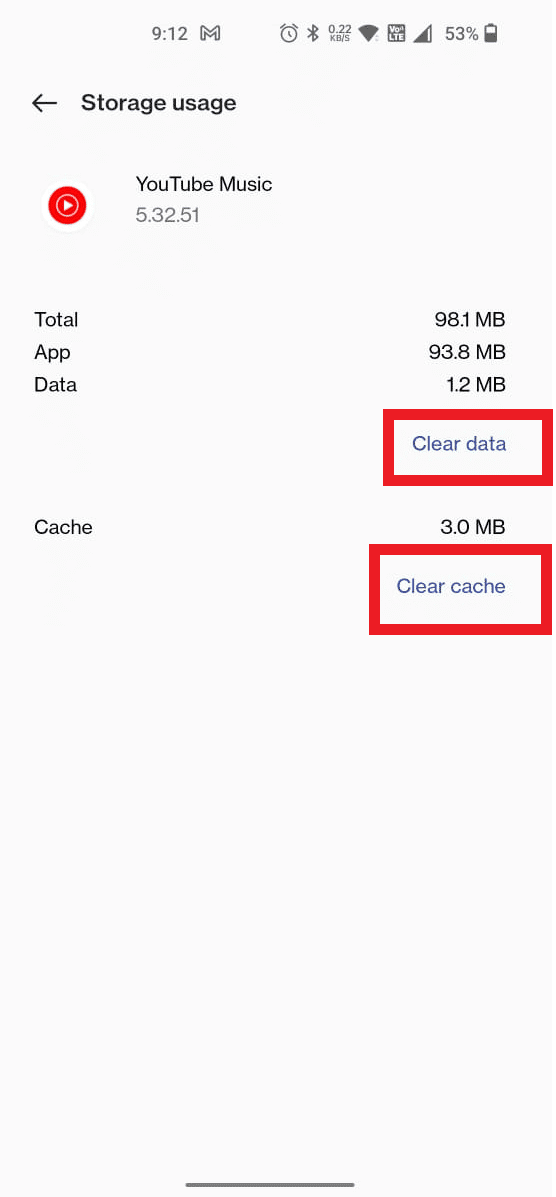
Para verificar se o problema foi resolvido, reinicie seu dispositivo/telefone e execute o aplicativo YouTube Music novamente.
Leia também: Corrija o erro 400 do YouTube no Google Chrome
Método 3: atualizar o app YouTube Music
O software desatualizado é um dos maiores motivos para a música do YouTube não reproduzir o problema da lista de reprodução completa. Tente atualizar o software para a versão mais recente para remover esse erro. Siga as etapas abaixo para corrigir esse erro de reprodução automática:
1. Abra o aplicativo Google Play Store .
2. Pesquise o aplicativo YouTube Music .

3. Toque na opção Atualizar .
Observação: se o recurso de atualização automática de aplicativos estiver ativado, você terá apenas a opção de desinstalar ou abrir o aplicativo.
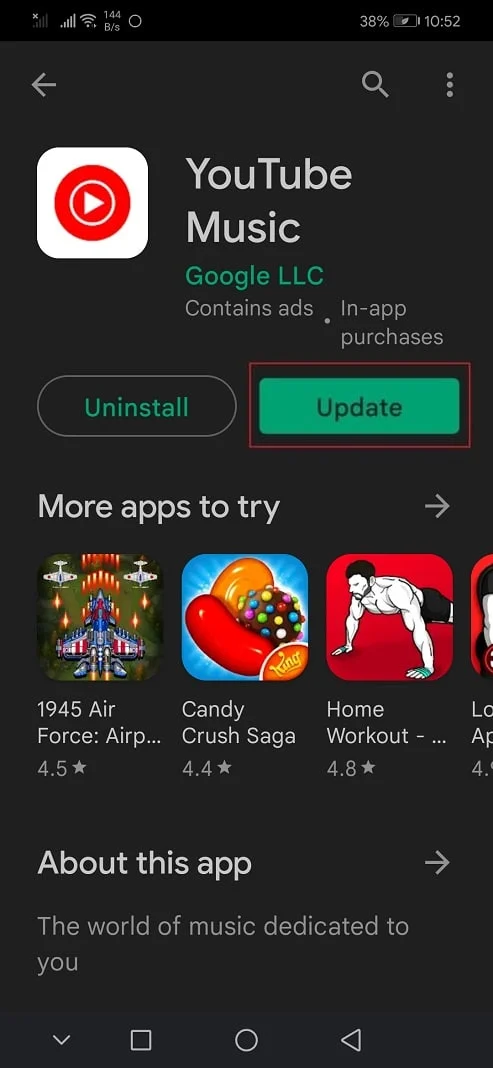
Abra o YouTube Music após a atualização e verifique se o recurso de reprodução automática funciona
Método 4: desinstalar atualizações
Como falamos sobre como usar uma versão atualizada do aplicativo YouTube Music pode ajudá-lo a resolver o erro de reprodução automática. Da mesma forma, às vezes, a versão atualizada de alguns aplicativos pode não funcionar com tanta eficiência e gerar erros aleatórios porque pode não ser compatível com a configuração do seu dispositivo. Você pode tentar desinstalar a atualização mais recente se o YT Music não tocar a próxima música quando o erro de transmissão não persistir nessa versão/atualização específica antes disso. Se a desinstalação da atualização não estiver funcionando, você pode baixar o aplicativo da versão anterior de um site de terceiros.
Observação : não recomendamos o uso de sites de terceiros para instalar seus aplicativos, pois eles podem conter bugs e falhas.
Método 5: reinstalar o app YouTube Music
Excluir todos os dados do aplicativo e, em seguida, começar do zero pode ajudá-lo com o erro de música do youtube que não reproduz a próxima música. Siga os passos indicados abaixo:
1. Inicie o aplicativo Google Play Store .
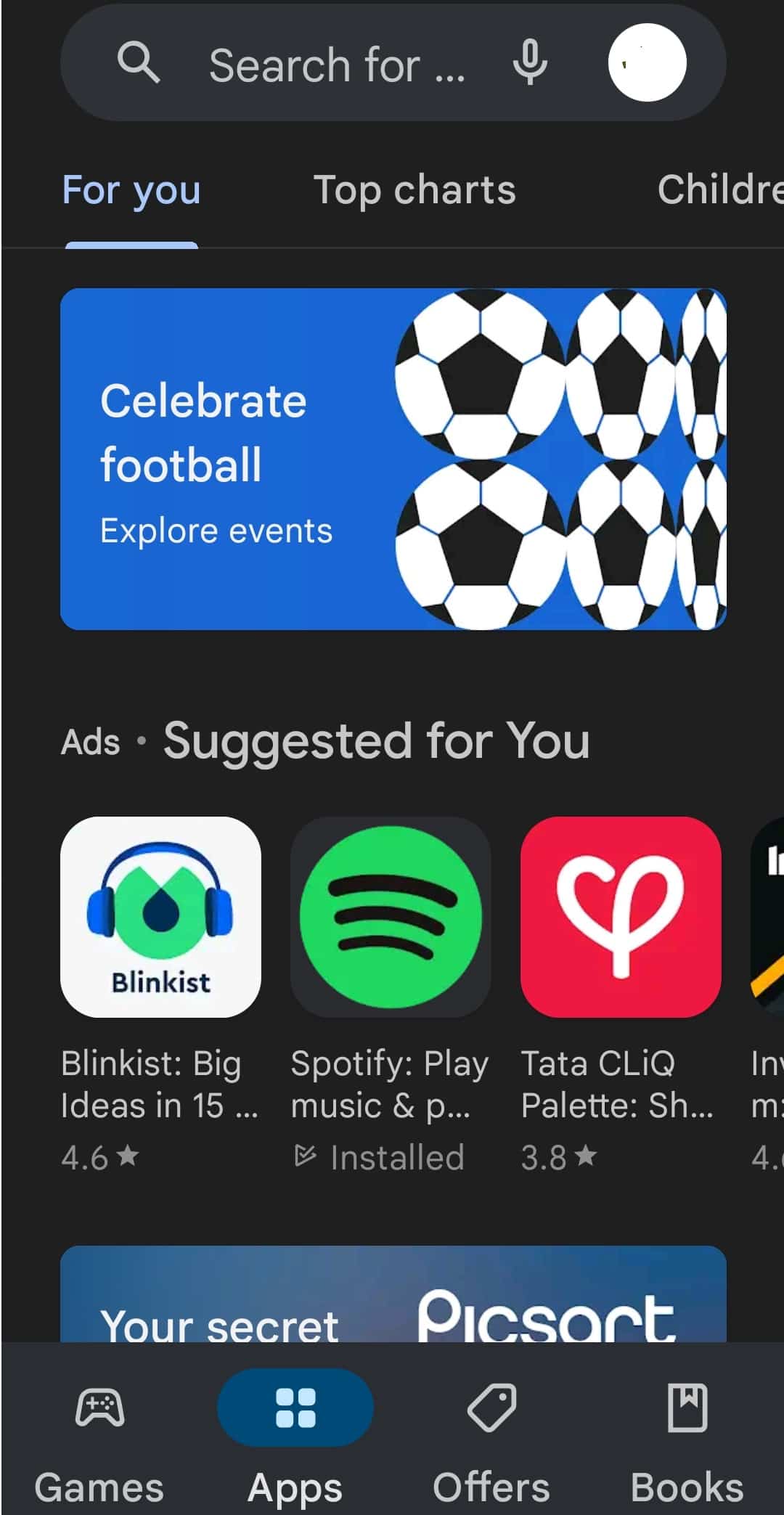
2. Pesquise o aplicativo YouTube Music .
3. Toque na opção Desinstalar no menu.
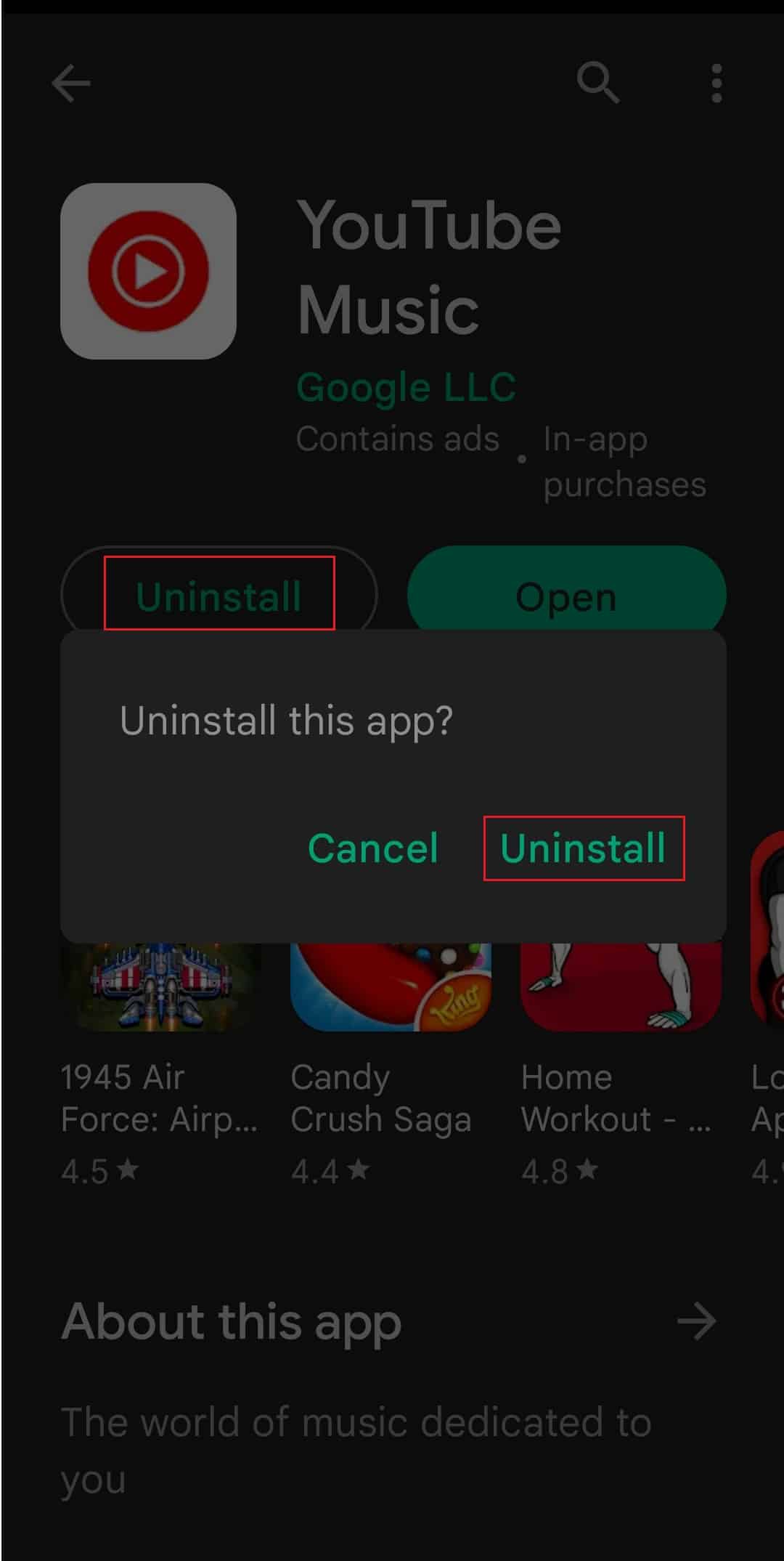
4. Selecione a opção Desinstalar para confirmar a desinstalação do aplicativo e reinicie o dispositivo para limpar os arquivos temporários.
5. Em seguida, abra o aplicativo Google Play Store e acesse o YouTube Music .
6. Por fim, toque na opção Instalar .
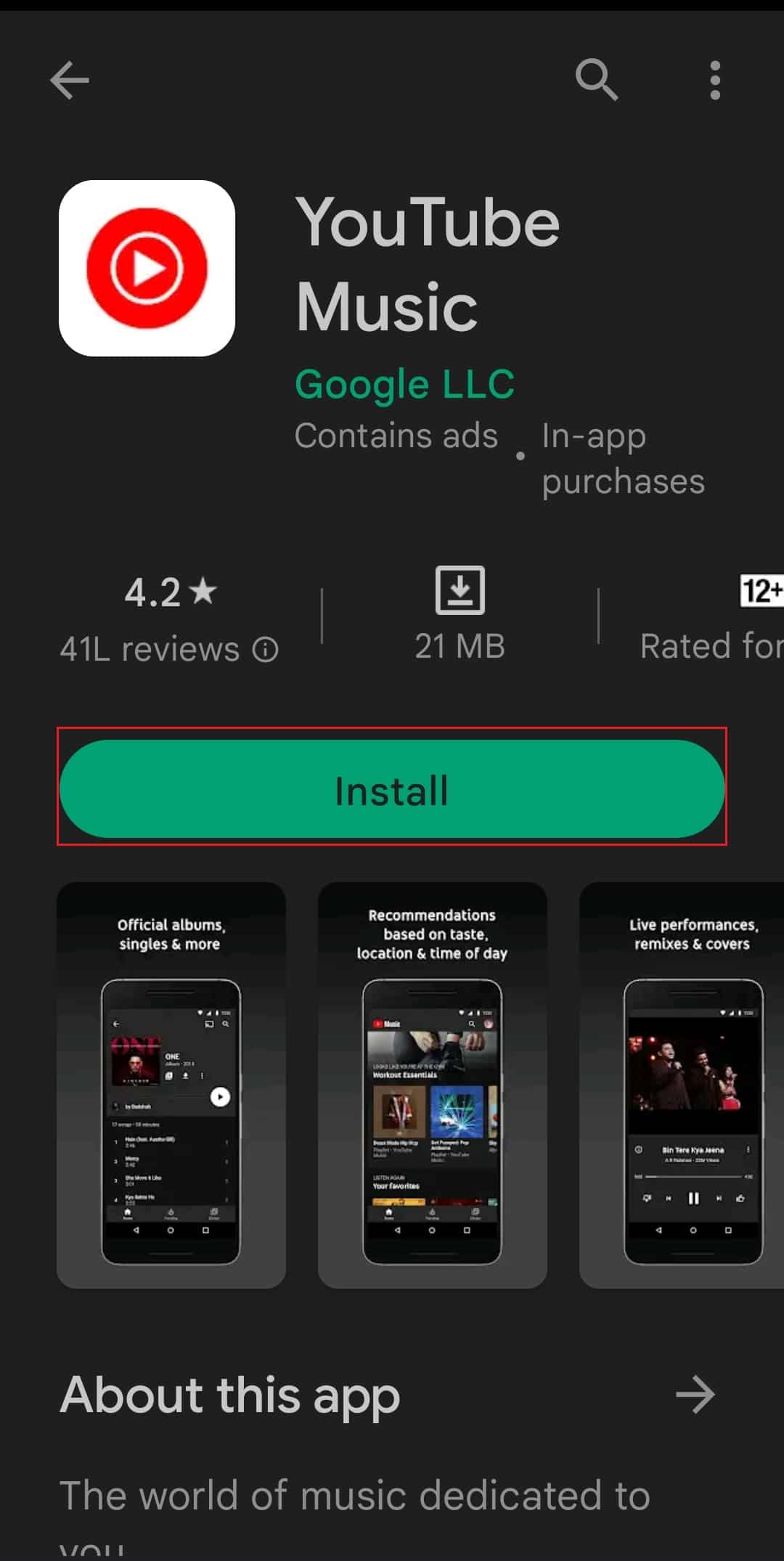
Como etapa adicional, você pode verificar se há arquivos temporários ainda pendentes e excluí-los também antes de reinstalar o aplicativo em seu dispositivo.
Leia também: Como mudar o nome do seu canal do YouTube
Método 6: desativar a otimização da bateria
Podemos entender que você deseja prolongar a vida útil da bateria do seu dispositivo e, portanto, ativou a Otimização da bateria. Mas esta pode ser uma das razões pelas quais a música do youtube não reproduz o próximo erro de música continua chegando. Siga as etapas abaixo para desativar a otimização da bateria, o que pode resolver seu problema de reprodução automática:
1. Abra as configurações do telefone.
2. Vá para Bateria .
3. Selecione Carregamento otimizado .
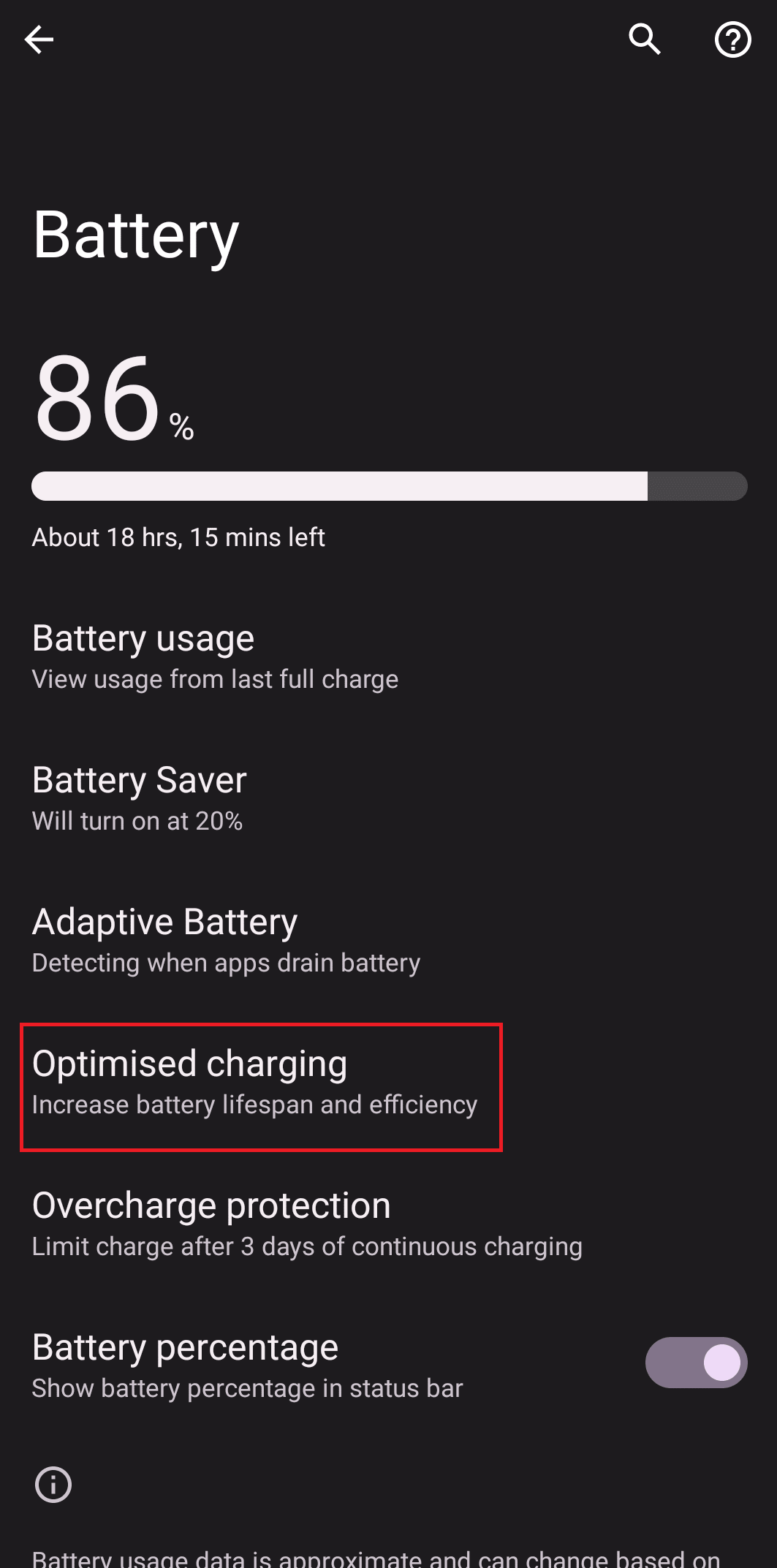
4. Desative a otimização de bateria para o YouTube Music.
Método 7: ativar a reprodução automática no aplicativo do YouTube
Seu YouTube e YouTube Music estão conectados à mesma conta do Gmail, portanto, as configurações do YouTube são as mesmas do aplicativo YouTube Music, caso você não as altere manualmente. Você pode acessar seu aplicativo do YouTube e verificar as configurações lá. Para ativar ou verificar se você ativou a reprodução automática em seu aplicativo do YouTube, siga as etapas abaixo:
1. Acesse o aplicativo do YouTube
2. Verifique se você está conectado com o mesmo ID do Gmail em ambos os aplicativos
3. Vá para Configurações
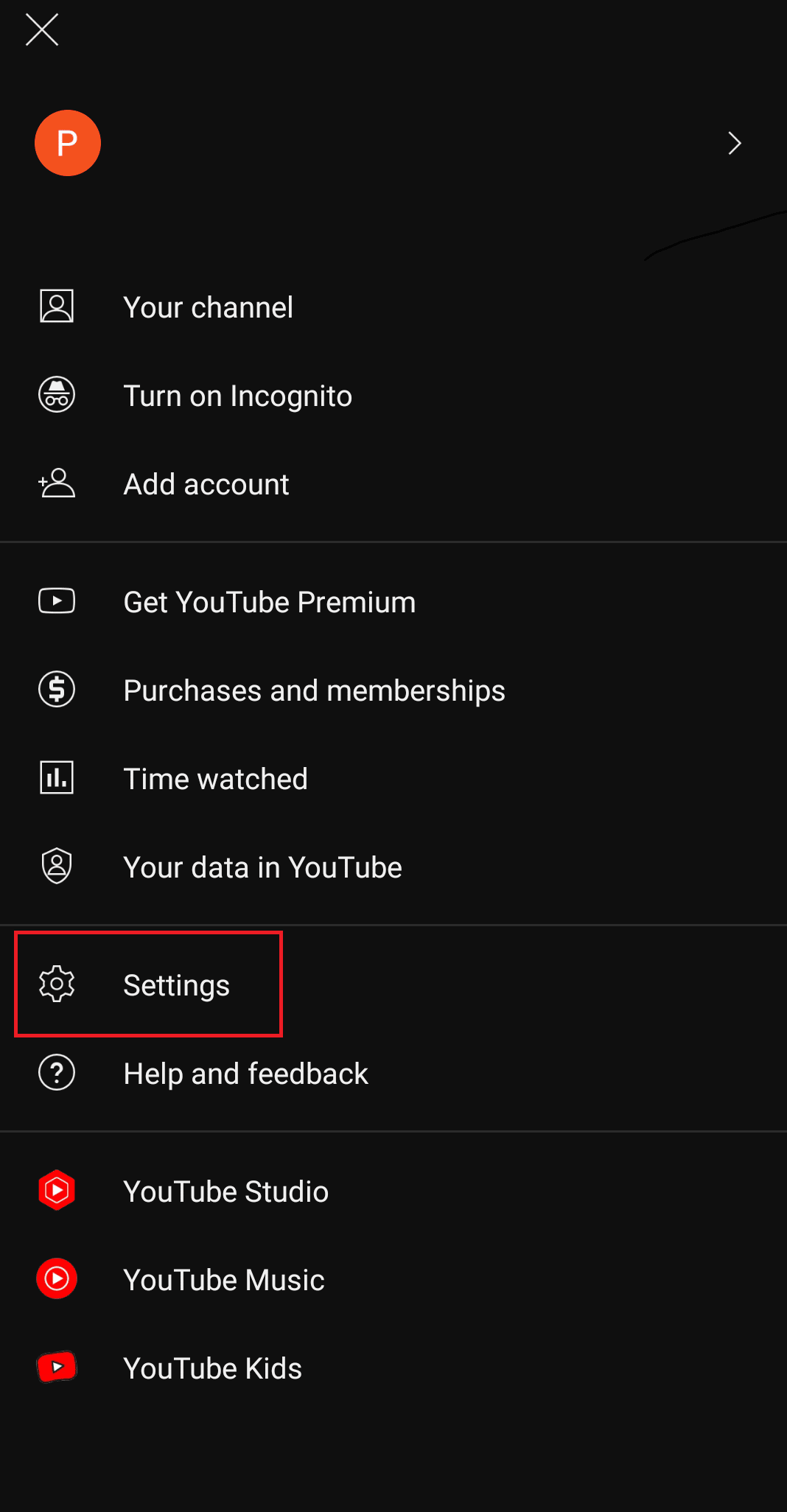
4. Toque em Reprodução automática .
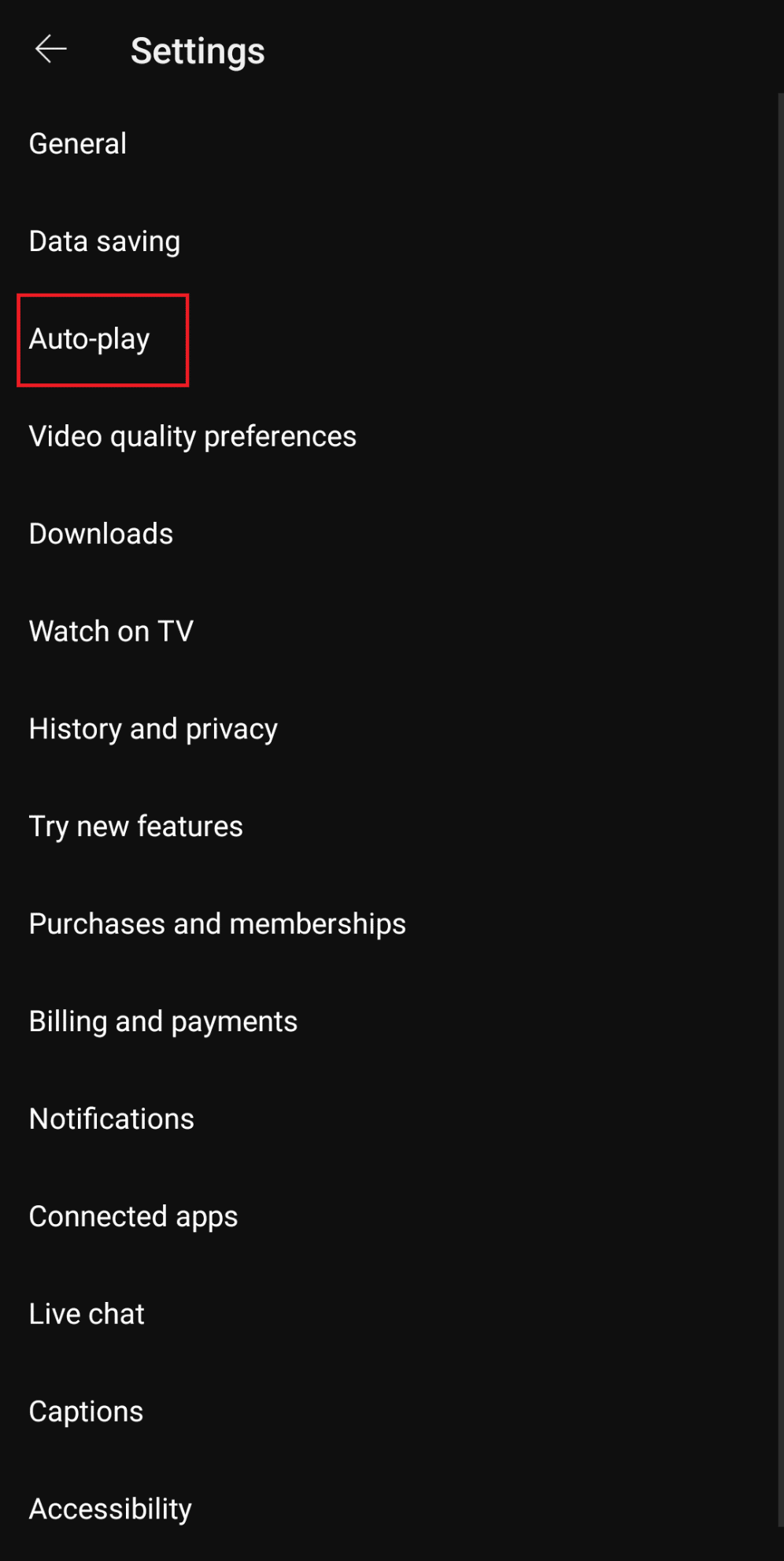
5. Se estiver desligado, ative-o para ligá-lo
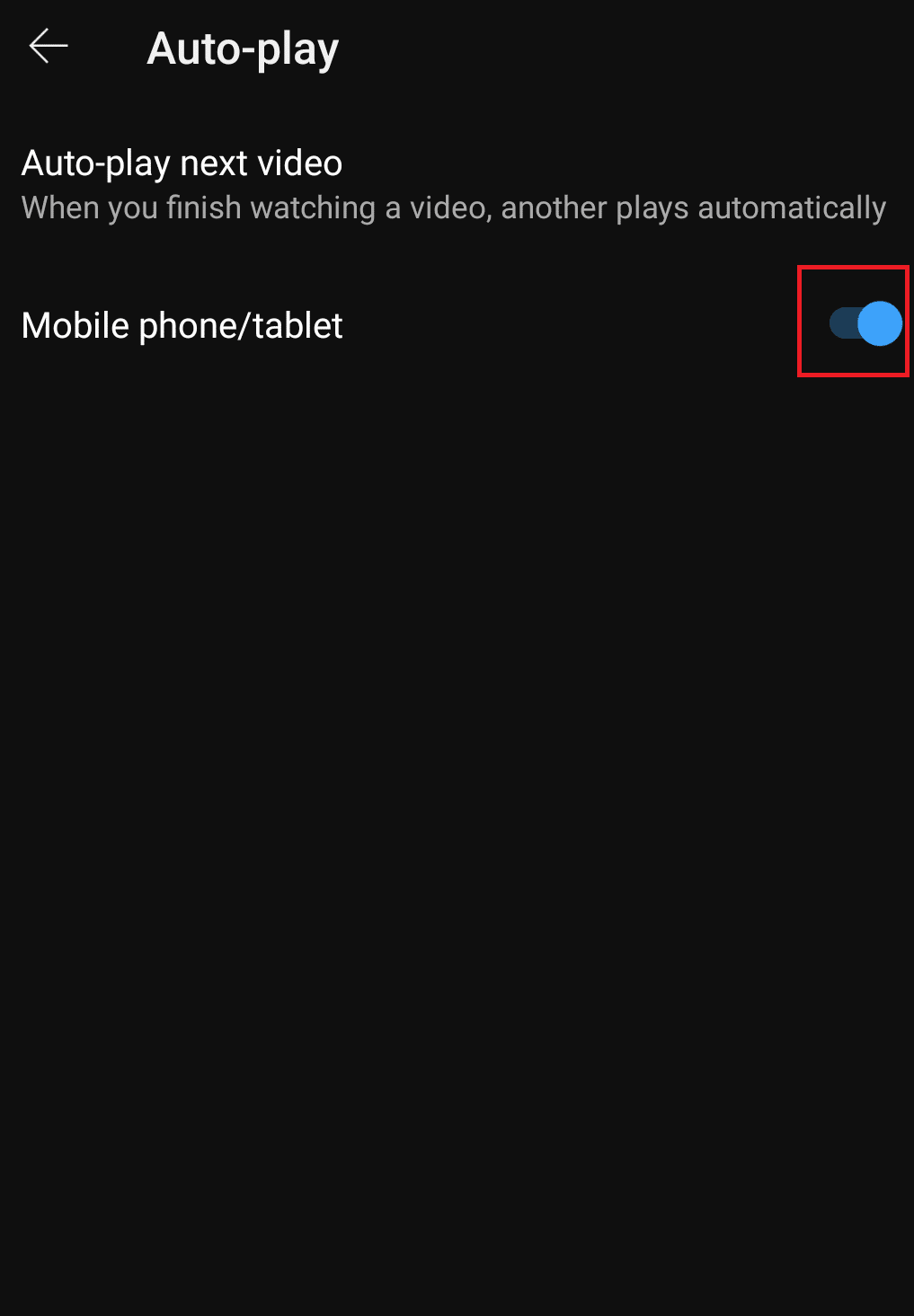
Leia também: Corrija o erro sem comando do Android
Método 8: Execute a atualização do sistema
Se o erro de música do youtube não reproduzir a próxima música persistir, você também pode verificar se há atualizações de software em todo o dispositivo. Existe a possibilidade de que a versão desatualizada do dispositivo esteja causando o erro e não o app YouTube Music. Para atualizar seu dispositivo, siga as etapas abaixo e resolva o problema de reprodução contínua do YouTube Music.
Observação: certifique-se de que seu dispositivo esteja conectado ao Wi-Fi .
1. Abra o aplicativo de configurações do smartphone.
2. Selecione a opção Sobre o telefone .
3. Toque na opção Verificar atualizações .
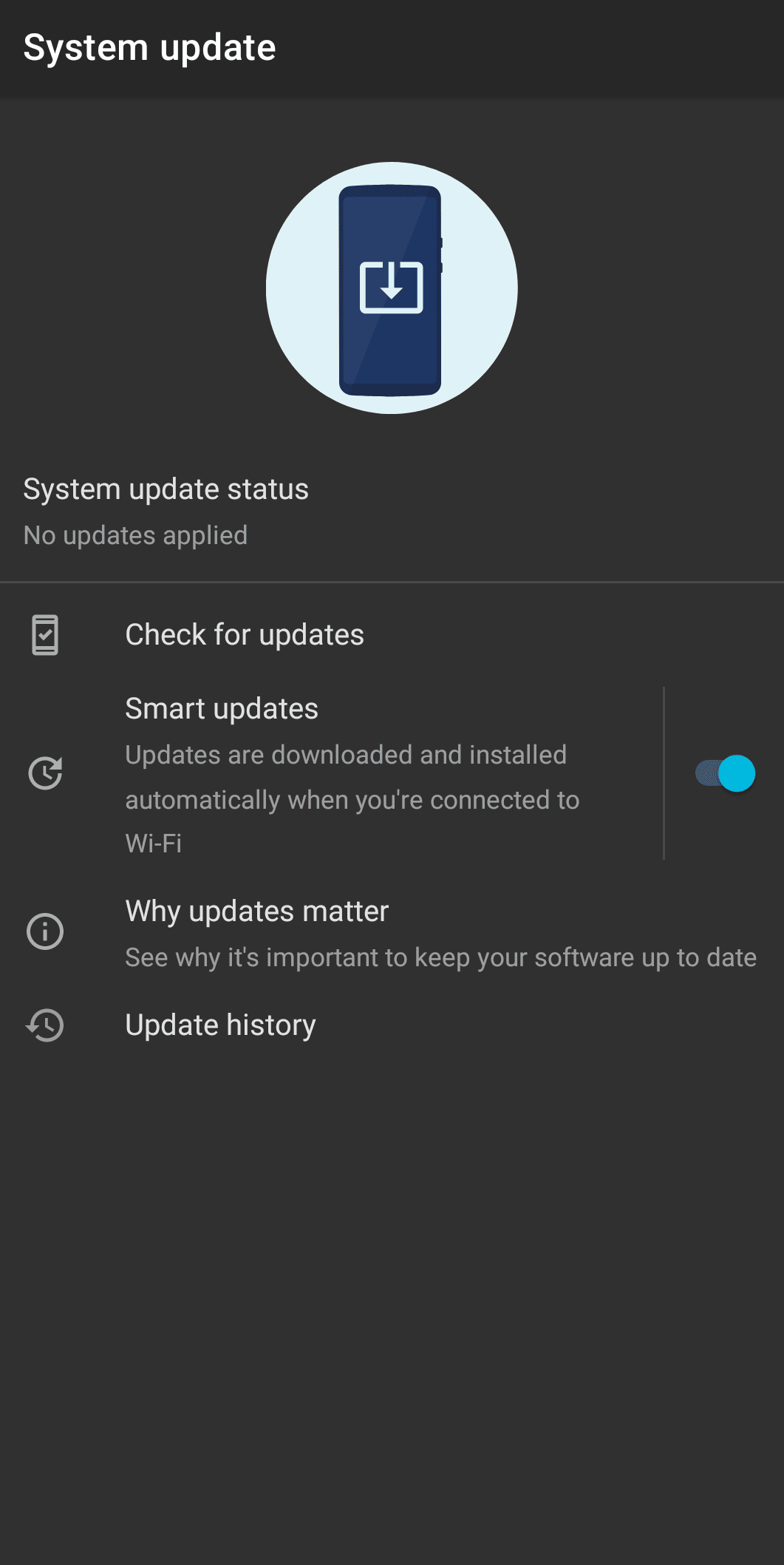
4. Se alguma atualização estiver disponível, um botão Atualizar aparecerá. Toque nele.
5. Instale as atualizações e seu dispositivo será reinicializado .
Perguntas Frequentes (FAQ)
Q1. Por que a reprodução automática não está funcionando no YouTube Music?
Resp. A reprodução automática pode não funcionar no YouTube devido a dados corrompidos do aplicativo móvel do YouTube. Um navegador da Web desatualizado ou configuração incorreta do seu navegador, como configurações de DRM, etc., também podem causar esse problema.
Q2. Por que o YouTube para de tocar depois de algumas músicas?
Resp. Muito armazenamento no cache pode desacelerar o aplicativo, resultando em músicas pausadas com muita frequência. Você pode limpar o cache do YouTube seguindo as etapas mencionadas acima.
Q3. Por que meu YouTube Music continua parando?
Resp. Primeiro pare completamente o YouTube Music e reinicie-o. Na maioria das vezes, fechar o aplicativo pode corrigir a maioria dos problemas. Se isso não funcionar, desinstale o aplicativo usando as etapas acima. Às vezes, os arquivos podem ser corrompidos durante as atualizações e uma nova instalação é necessária.
Q4. Por que minha música para de tocar repentinamente?
Resp. Se o modo de economia de energia estiver ativado, o aplicativo de música do YouTube pode parar de tocar ou até fechar automaticamente para economizar bateria devido aos algoritmos de economia de bateria. Se o problema surgir durante ou depois de atualizar seu dispositivo para a versão mais recente do Android, pode ser um problema do sistema.
Recomendado:
- Como Cancelar Pedido Groupon
- Corrigir o erro de carregamento do conteúdo do bate-papo do Reddit
- Corrigir problema de buffer do YouTube TV no navegador
- Consertar YouTube Picture in Picture não está funcionando
No artigo, mencionamos a maioria das correções para o erro de música do YouTube que não reproduz a próxima música que os usuários podem encontrar. Esperamos que isso ajude você a resolver o problema de reprodução contínua do YouTube Music e agora você pode desfrutar de streaming de música ininterrupto e desimpedido. Tenha uma experiência musical alegre agora que você está livre de mudar continuamente ou mudar para a próxima música manualmente. Em caso afirmativo, informe-nos qual dos métodos mais o ajudou e como. Além disso, se você tiver outras dúvidas ou sugestões, poderá soltá-las na seção de comentários.
